Copilot ottiene il supporto del plug-in Power Automate e azioni più automatizzate
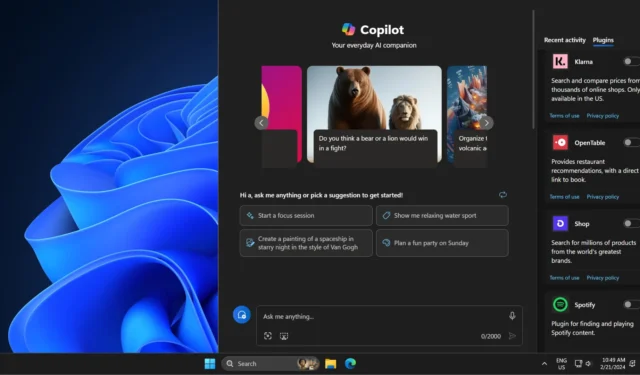
Windows 11 build 26058 è uscito una settimana fa con miglioramenti ai widget, una funzionalità di accessibilità dell’indicatore del puntatore e un menu contestuale di Esplora file migliorato. Ma Microsoft ha aggiornato il suo annuncio ufficiale per la build, rivelando alcuni interessanti miglioramenti in Copilot.
Ora puoi gestire più impostazioni di sistema utilizzando Copilot. Invece di aprire il controllo o le impostazioni specifici, puoi chiedere a Copilot di farlo per te. Ecco un elenco di tutte le nuove cose che puoi fare:
- Richiedi le reti wireless disponibili.
- Richiedi informazioni sul sistema o sul dispositivo.
- Richiedi informazioni sulla batteria.
- Chiedi di pulire lo spazio di archiviazione.
- Chiedere di svuotare il cestino.
- Chiedi di attivare/disattivare il risparmio energetico.
- Chiedi di mostrare le app di avvio.
- Richiedi il tuo indirizzo IP.
- Richiedi informazioni su sistema, dispositivo o archiviazione.
In precedenza, Copilot supportava l’avvio di app, la commutazione delle impostazioni e dei temi di sistema e alcune impostazioni di accessibilità. Ad esempio, digita “abilita modalità oscura” e premi Invio in Copilot. Fare clic su Sì e il tema cambierà.
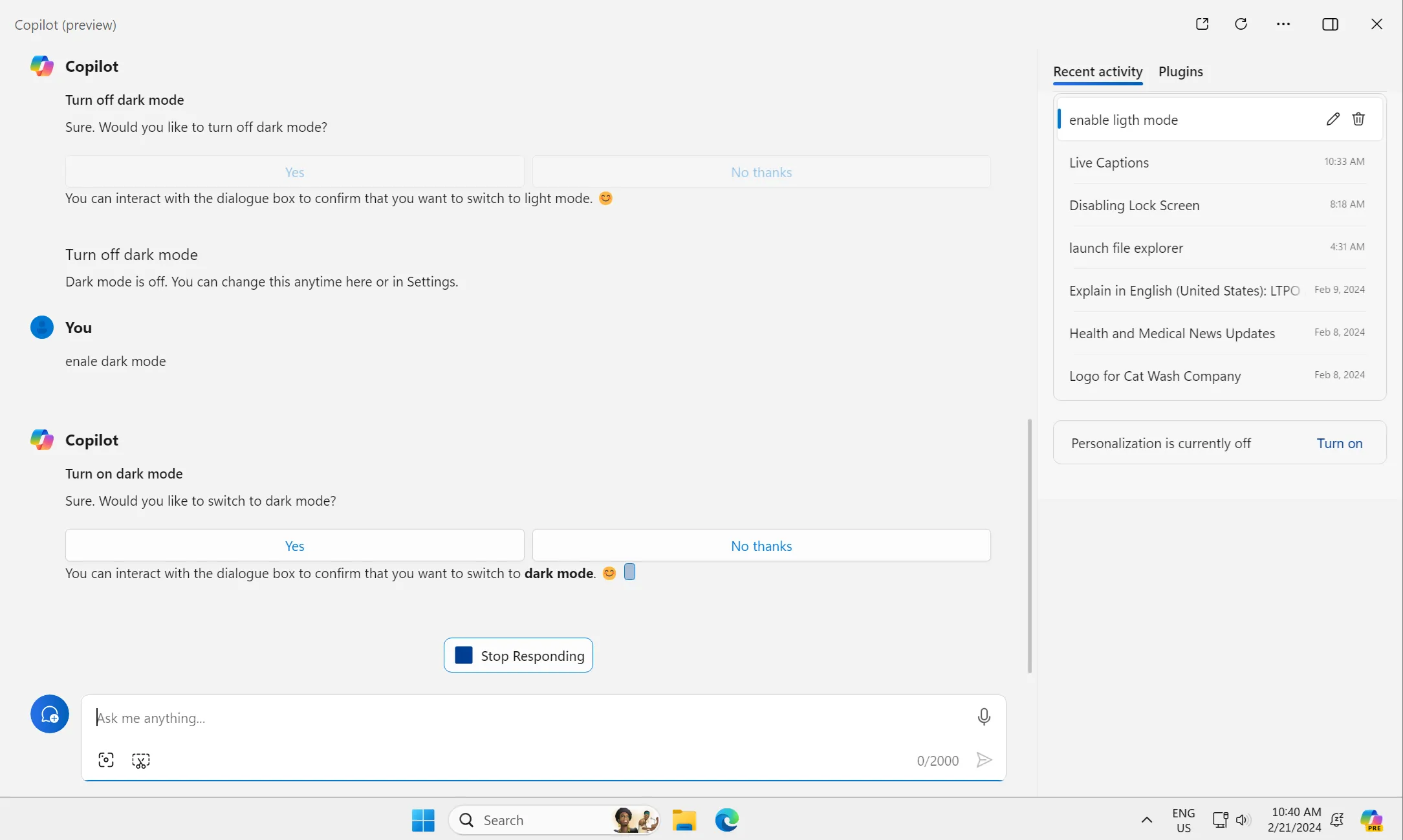
Ma ancora, non agisce da solo. Anche dopo aver inserito il comando, ti chiede il permesso di agire, il che aggiunge un ulteriore passaggio al processo. Microsoft deve lavorare su questo; in caso contrario, dovrai sempre istruire due volte il Copilota ad agire.
Il plug-in Power Automate fa ora parte di Copilot in Windows 11. Puoi abilitare i plug-in in Cpoliot ed eseguire attività di routine relative a Excel, Esplora file e PDF. Ma devi accedere a Copilot con un account Microsoft per utilizzare i plug-in.
Potresti non vedere immediatamente queste funzionalità dopo l’aggiornamento della nuova build Insider e dovrai attendere un po’. Nel frattempo, puoi provare altre funzionalità che Microsoft ha aggiunto a Copilot nelle ultime settimane.
Copilot è più grande e migliore
Microsoft Copilot è ora ridimensionabile ; puoi anche usarlo in modalità affiancata o sovrapposta. Il Blocco note ha un’opzione per spiegare il testo con Copilot , che essenzialmente riassume il testo selezionato utilizzando l’abilità AI di Copilot.
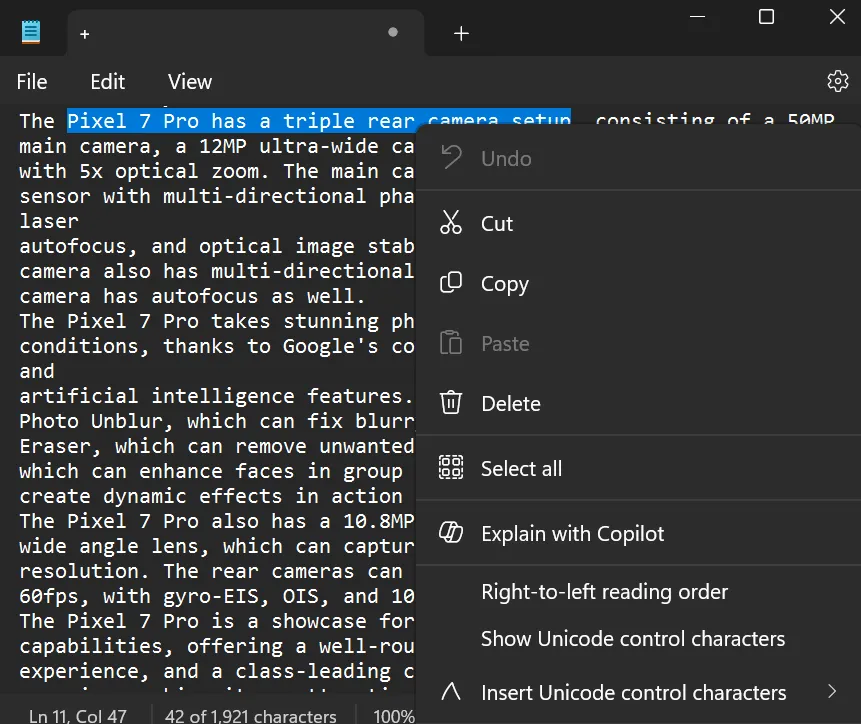
Inoltre, se selezioni qualsiasi testo sul tuo PC Windows, l’icona Copilot ti consente di riassumerlo, spiegarlo o inviarlo alla finestra di chat. Tuttavia, tutta l’elaborazione viene eseguita all’interno della finestra Copilot, che si avvia quando si seleziona l’opzione “Spiega in Copilot”.
Copilot migliorerà con il tempo e sono già disponibili opzioni a pagamento con un supporto migliore. Tuttavia, Microsoft deve lavorare maggiormente sul livello di automazione delle azioni Copilot per renderlo un utile assistente AI in Windows.



Lascia un commento